随着计算机的普及,操作系统的选择变得越来越重要。华硕作为一家知名的电脑制造商,其正版win系统的安装方法备受关注。本文将详细介绍以华硕正版win系统安装的教程,帮助读者顺利完成安装过程。

准备工作:检查硬件和软件要求
1.检查硬件要求:确保您的华硕电脑符合最低系统要求,包括处理器、内存、硬盘空间等方面。
2.检查软件要求:确保您拥有合法的华硕正版win系统安装光盘或USB驱动器,并确保其可用性。
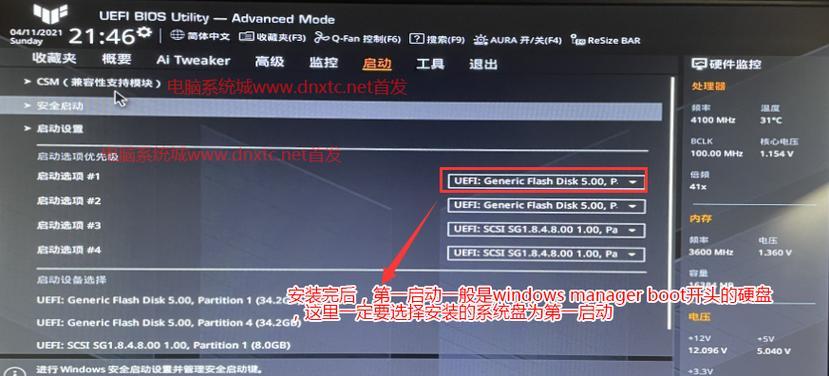
备份数据:确保数据安全
1.备份重要数据:在安装前,建议您将重要数据备份至外部存储设备,以防安装过程中数据丢失。
2.使用云服务:如果方便的话,您还可以将数据上传至云服务,以便随时恢复。
制作启动盘:准备安装媒介
1.下载安装媒介制作工具:华硕官方网站提供了Windows10安装媒介制作工具的下载链接,可通过该工具制作启动盘。
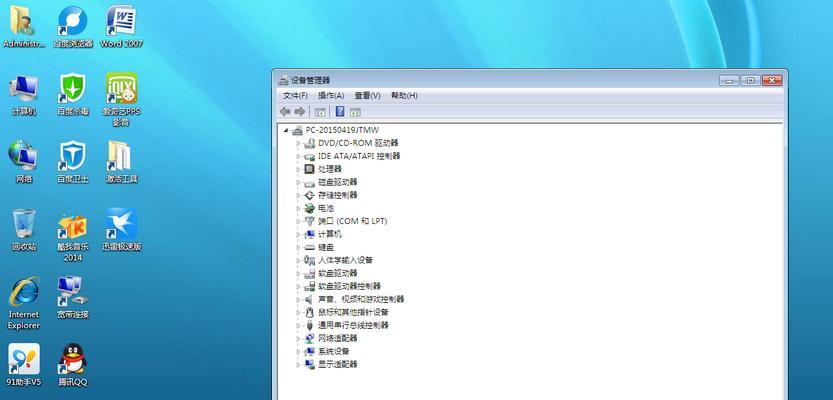
2.制作启动盘:按照工具的操作指引,将下载的正版win系统安装文件制作成启动盘,确保盘中的文件完整。
进入BIOS:设置启动项
1.重启电脑并进入BIOS:在华硕电脑开机时按下指定键(通常是F2或Delete键)进入BIOS设置界面。
2.修改启动顺序:在BIOS设置界面中,找到“Boot”或“启动顺序”选项,将启动顺序设置为U盘或光驱。
安装系统:按照向导操作
1.选择安装方式:在启动盘中,选择“全新安装”选项,而不是“升级”选项,以获得最佳的系统性能。
2.接受许可协议:阅读并接受微软的许可协议后,继续下一步操作。
分区和格式化:规划硬盘空间
1.创建分区:根据个人需求,在安装界面中选择“自定义分区”选项,创建适合您的硬盘分区方案。
2.格式化分区:选择一个分区,并进行格式化操作,以确保安装系统的正确性。
等待安装:系统文件复制
1.系统文件复制:根据系统安装程序的指示,等待系统文件的复制过程完成。
2.安装完成:系统文件复制完成后,计算机将自动重新启动,进入系统安装的下一步。
设置个人账户:创建用户
1.创建用户账户:根据个人喜好和需要,填写相应的用户名和密码信息。
2.配置隐私设置:根据个人偏好,设置隐私选项以保护您的个人信息。
安装驱动程序:完善硬件支持
1.安装华硕驱动:使用华硕提供的驱动光盘或从官方网站下载最新驱动程序,安装并完善硬件支持。
2.更新驱动程序:确保驱动程序为最新版本,以获得更好的性能和稳定性。
安装常用软件:个性化需求
1.安装办公软件:根据个人需求,安装办公软件,如Office套件等。
2.安装常用工具:根据个人需求,安装常用工具和软件,如浏览器、音乐播放器等。
系统优化:提升性能和稳定性
1.清理垃圾文件:使用系统自带的磁盘清理工具或第三方软件,清理系统中的垃圾文件。
2.优化启动项:禁用不必要的启动项,以加快系统启动速度。
安装安全软件:保护计算机安全
1.安装杀毒软件:选择一款可靠的杀毒软件,并进行安装和设置,以保护计算机免受病毒攻击。
2.更新病毒库:确保杀毒软件的病毒库及时更新,以保持最佳的计算机安全性能。
激活系统:注册正版授权
1.打开设置界面:点击“开始”菜单,选择“设置”选项,打开系统设置界面。
2.激活系统:在系统设置界面中,选择“更新和安全”选项,找到“激活”选项,进行正版授权注册。
系统更新:获得最新功能和修复
1.手动检查更新:在系统设置界面中,点击“WindowsUpdate”选项,手动检查系统更新。
2.安装更新:根据系统更新界面的指示,安装最新的系统更新和修复补丁。
通过以上详细的教程,您已经成功安装了华硕正版win系统。请确保您遵循每个步骤,并注意细节,以获得最佳的安装效果。祝您使用愉快!





